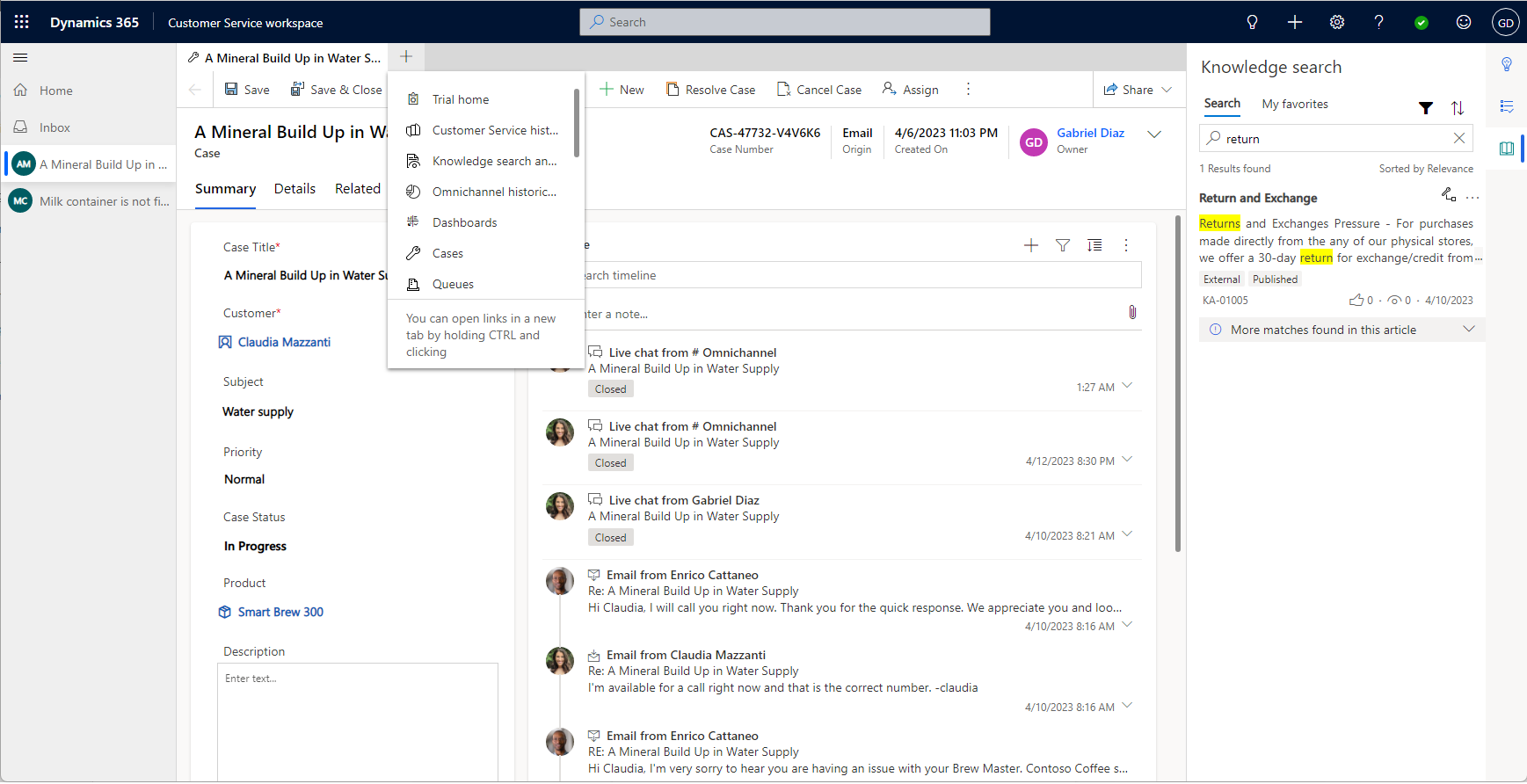Kom godt i gang med Customer Service workspace
Dynamics 365 Customer Service workspace hjælper helpdesk-medarbejdere med at øge produktiviteten med en browserbaseret, tabuleret oplevelse. Helpdesk-medarbejdere kan bruge appen til at arbejde på flere sager og samtaler. Det er et moderne program med høj produktivitet, der kan tilpasses, og som giver medarbejdere mulighed for at arbejde med flere sessioner ad gangen i et enkelt arbejdsområde.
I programmet bruges kunstig intelligens i produktivitetsværktøjer som Smart Assist til at identificere lignende sager og relevante artikler og dermed øge medarbejderproduktiviteten. Funktioner som medarbejderscripts og makroer giver medarbejdere vejledning og ressourcer til at automatisere rutineopgaver for at opnå en god kundeoplevelse.
Du kan finde flere oplysninger om licenser og systemkrav under Customer Service workspace-systemkrav.
Konfigurer omnikanal i Customer Service workspace
Med Dynamics 365 Customer Service-tilføjelsesprogrammet Digitale beskeder kan den helpdesk-medarbejder, der arbejder med sager, også kommunikere med kunder via kanaler som Live Chat, Voice og SMS uden at forlade appen Customer Service workspace. Flere oplysninger: Konfigurere Omnikanal til Customer Service-kanaler i Customer Service workspace
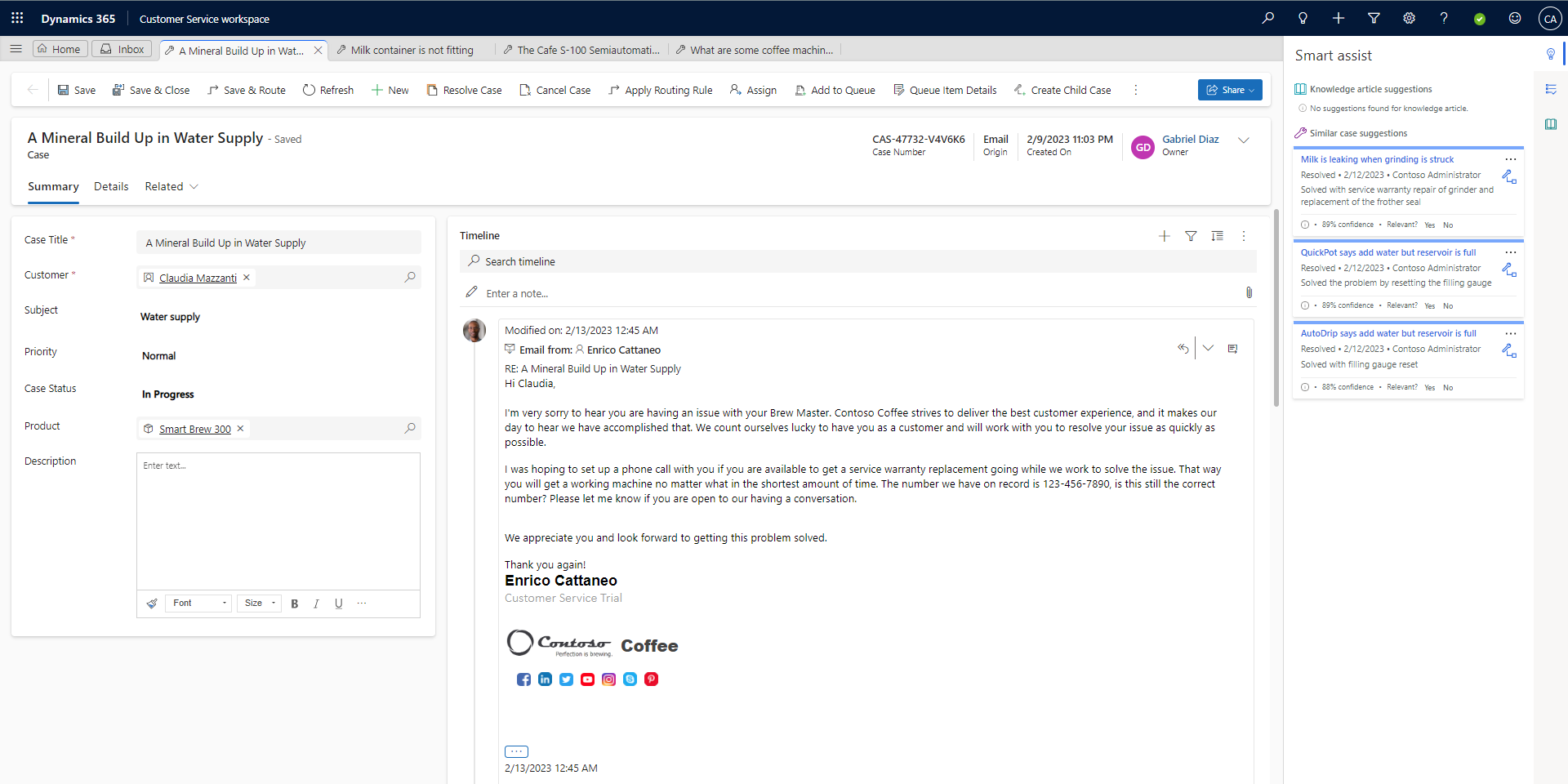
Customer Service workspace-sessioner og faner
Customer Service workspace giver medarbejdere mulighed for at arbejde på flere sessioner ad gangen i en enkelt app, samtidig med at arbejdet organiseres.
- Helpdesk-medarbejdere kan arbejde på op til ni sessioner, og i en session kan de åbne op til 10 faner.
- En ny session starter, når en medarbejder åbner en sag fra sessionen Startside eller accepterer en indgående samtale.
- Hvis helpdesk-medarbejderen åbner kundeposten fra en session, åbnes en ny fane i den samme session.
- Medarbejdere kan vælge ikonet for en oversigt for webstedet for at få adgang til oversigten.
- Når en medarbejder åbner en side fra oversigten over websted, indlæses siden i den aktuelle fokussession.
Navigere i sessioner og faner
Følgende tabel indeholder en oversigt over multisessions-navigation:
| Handling | Result |
|---|---|
| Åbne en post på Start-sessionen | Posten åbnes i en ny session. |
| Åbne en post på Global søgning | Posten åbnes i en ny session. |
| Åbne en post fra de hentede søgeposter | Posten åbnes i en fokuseret session. |
| Åbne en post ved hjælp af meddelelsen Hurtig oprettelse | Posten åbnes i en ny session |
| Opret en ny post | Posten åbnes i en ny session |
| Åbne en post på tidslinjen | Posten åbnes i en ny fane i en fokuseret session |
| Åbne en post fra et formularopslag | Posten åbnes i en ny fane i en fokuseret session |
| Åbne en visning fra webstedsoversigten | Visning åbnes i en ny fane i en fokuseret session |
| Åbne et dashboard fra webstedsoversigten | Dashboardet åbnes i en ny fane i en fokuseret session |
Brug af indbakken
Hvis din administrator har slået indbakken til for din profil, kan du vælge fanen Indbakkee for at få vist alle de sager, samtaler og aktiviteter, der er tildelt til dig. Brug indbakken til at arbejde med opgaver med mange opgaver. Du kan også gøre indbakkesessionerne mere almindelige, når du har brug for mere tid til at afslutte en sag eller afslutte en samtale.
Følgende asynkrone kanaler er tilgængelige i samtalens indbakke:
- SMS
- Løbende chat
- LINE
- Microsoft Teams
Flere oplysninger: Konfigurere indbakkevisningen
Bruge produktivitetsruden med Smart Assist
Når du arbejder på en sag, viser ruden Produktivitet i højre side af Customer Service workspace intelligensbaserede forslag, som kan støtte dig. I produktivitetsruden bruges Smart Assist til at foreslå relaterede sager og videnartikler, der kan være relevante for den sag, du arbejder på. Du kan også se agentscripts, der hjælper dig gennem en ensartet række trin med potentielt automatiserede handlinger via makroer.
Flere oplysninger: Produktivitetsrude
Arbejde med sager, aktiviteter, vidensartikler og mailskabeloner
På Dashboard for kundeservicemedarbejdere vises nogle af de handlinger, der kan foretages:
- Få vist de sager og aktiviteter, der er tildelt til dig
- Vise sager, der kan arbejdes med
- Oprette, slette og filtrere sager og aktiviteter fra arbejdsområdet
Tilpasse helpdesk-medarbejderoplevelse med Customer Service Administration
Helpdesk-medarbejderprofiler gør det muligt at oprette målrettede appoplevelser for medarbejdere og vejledere som et alternativ til udvikling og vedligeholdelse af brugerdefinerede apps. Med profilerne for helpdesk-medarbejdere kan administratorer oprette brugerdefinerede profiler med bestemte sessionsskabeloner, samtalekanaler og produktivitetsværktøjer. Disse profiler kan derefter tildeles til brugere.
Flere oplysninger: Helpdesk-medarbejderprofiler
Overvejelser
Her er et par ting, du skal bemærke, når Customer Service workspace i organisationen:
- Vi anbefaler, at du kun har én browserforekomst, der åbner appen.
-
XRM.Navigation.openFormogXrm.Navigation.navigateToAPI'er har en lignende navigation som multisession-appen. Eksempel:- En ny session startes, hvis du åbner en formular fra
XRM.Navigation.openFormfra Start. - Der startes en ny fane i den koncentrerede session, hvis du åbner en formular
XRM.Navigation.openFormfra en sagssession.
- En ny session startes, hvis du åbner en formular fra
- Når du åbner en WebResource via
Xrm.Navigation.openWebResource, åbnes et nyt browservindue, men navigations- og kommandolinjerne fjernes ikke. Du kan åbne webressourcer som sessionsfaner ved hjælp af programmering ved hjælp afMicrosoft.Apm.createTab-metoden. Du kan finde flere oplysninger i: createTab-metoden - Du kan åbne sessioner og faner ved hjælp af Microsoft.Apm API'er. Flere oplysninger: JavaScript API-reference til App-profilstyring
- Funktionerne til flere sessioner understøttes kun i appsene Customer Service workspace og Omnikanal til Customer Service. Du kan ikke navigere på tværs af flere sessioner i en brugerdefineret app eller en kopi af appen Customer Service workspace i dit miljø.
Begrænsninger
Følgende begrænsninger gælder for Customer Service workspace:
- Når du skifter mellem faner eller sessioner:
- Kontrolelementer med undergitter bevarer ikke filter- eller sorteringsbetingelser.
- Webressourcer, formularkomponenter, brugerdefinerede sider og tredjepartswebsteder bevarer ikke sidens tilstand.
- Når du ændrer statusposten under en fane, opdateres den tilknyttede post ikke automatisk i et gitter eller et undergitter under en anden fane.
- Customer Service workspace understøttes ikke i mobilenheder, Unified Service Desk, Microsoft Teams og med Dynamics 365 Customer Engagement (on-premises).
Udfaset Customer Service workspace-layout
Det ældre layout er udfaset og fjernes i oktober 2023.
Slå ældre layout til (udfaset)
Du kan aktivere det ældre layout på en af følgende måder:
- Vælg Diverse i Handlinger i Customer Service Administration.
- Vælg Administrer for Nye og kommende funktioner.
- Fjern markeringen af Forbedringer af multisessionslayout, og vælg derefter Gem.
Deaktivere dialogboksen Luk session
- Når Customer Service workspace er åbent, skal du trykke på F12 for at åbne vinduet med udviklerværktøjer.
- Angiv følgende kommando i konsolvinduet:
Xrm.Utility.getGlobalContext().saveSettingValue("msdyn_SuppressSessionCloseWarning",true) - Opdatere appsiden.
Aktivere ældre navigation (udfaset)
Bemærk
Den ældre navigation frarådes og fjernes i en fremtidig version.
- Når Customer Service workspace er åbent, skal du trykke på F12 for at åbne vinduet med udviklerværktøjer.
- Skriv følgende kommando i konsolvinduet, og tryk på Enter:
Xrm.Utility.getGlobalContext().saveSettingValue("msdyn_MultisessionNavigationImprovements",false) - Opdatere appsiden.
Træningsressourcer
Download arbejdsområdet Kundeservice på en dag. Denne uddannelse giver et overblik over følgende emner:
- Bliv fortrolig med sessioner, faner og produktivitetsværktøjer.
- Sådan opretter du agentoplevelsesprofiler, skabeloner, agentscripts og makroer.
- Sådan tildeler du en profil for helpdesk-medarbejders oplevelse baseret på sikkerhedsroller.
- Sådan flytter du agentoplevelsesprofiler via løsninger.
- Sådan bruger du API'er med flere sessioner (Microsoft.Apm).
Migrer fra Unified Service Desk til Customer Service workspace. Med Unified Service Desk til Customer Service workspace-strategiplanen kan du planlægge og udføre overgangen fra Unified Service Desk til Customer Service workspace.
Relaterede oplysninger
Arbejde med sager i Kundeservicehub
Oversigt over produktivitetsruden
Se helpdesk-medarbejders kalender